Tabular reporting with Qlik Cloud Analytics
Create dynamic tabular reports by combining the Qlik add-in for Microsoft Excel with report preparation features available within a Qlik Sense app. Deliver report output by email, on demand, and to folders defined in Microsoft SharePoint connections. Reports can be in .xlsx or PDF format.
Tabular report generated from Qlik Cloud Analytics

In Qlik Cloud Analytics, you configure tabular reporting output in the Reporting section under the app navigation menu in the Qlik Sense app.
Who can generate tabular reports?
Reports can be generated in two ways:
-
Report developers create report tasks for scheduled or manual report generation. Data reduction is controlled with report filters. Recipients, and associated groups containing multiple recipients, are available from a distribution list.
-
Users can also generate tabular reports in a Qlik Sense app. Reports are generated from templates that have been activated for on-demand reporting. The activation of a template is performed by a report developer. Data reduction is applied based on the access level of the user generating the report. For more information about creating on-demand reports, see Creating on-demand reports.
Generating tabular reports is a centrally managed activity controlled by report developers. Tabular reports in Qlik Cloud Analytics are delivered from the value-add Qlik Reporting Service capability. Check with your service account owner about your Qlik Cloud subscription's included capacities. For more information about centralized report development and delivery, see Reporting from Qlik Cloud Analytics.
You can create and configure enterprise reports from the Reporting section in your Qlik Sense app
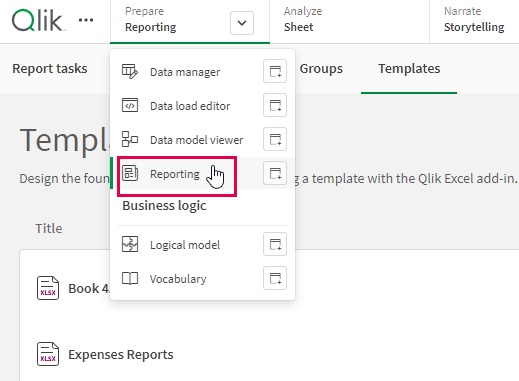
End-to-end workflow
At a high level, complete the following steps to configure report output:
-
Prepare your report template using the Qlik add-in for Microsoft Excel. The template defines the data that populates the report when the report is generated.
To get started with the add-in, see Building report templates with the Qlik add-in for Microsoft Excel.
Use the Qlik add-in for Microsoft Excel to create a template for your report

-
In the Qlik Sense app from which you're generating the report, define the app's distribution list. This is the list of all recipients, and groups of recipients, who can be added as receivers of reporting output. See Creating a distribution list for your report.
-
Upload the template file into your Qlik Sense app. For information about managing your templates, see Working with report templates in the Qlik Sense app.
-
Create a report task in the app to configure the delivery of the report. See Working with report tasks.
As you develop your report template, you can test its output as needed using the preview functionality in the add-in. See Previewing the report.
To access the full potential of report generation in Qlik Cloud Analytics, use the following features:
-
To further refine the data from the app that is displayed in reports, use report filters. Filters allow bursting of report content, meaning that a single report task can generate individualized output which varies by recipient or group. Filters can be defined globally (at the level of a report task), at the recipient level, or both. See Working with report filters.
-
Arrange for the report output to be distributed to a remote distribution folder. The distribution folder is defined by a Microsoft SharePoint data connection. Distribution folders can be used either alongside, or as an alternative, to email distribution. See Delivering tabular reports to a distribution folder.
-
Activate selected templates for on-demand reporting. When a template is made available for on-demand reporting, app consumers can generate reports on the fly while analyzing the app. For more information, see Configuring on-demand reporting.
Requirements
Consider the following general requirements:
-
Your ability to use tabular reporting in Qlik Cloud Analytics is governed by your Qlik Cloud subscription. Before using these capabilities, check with your service account owner to become familiar with your tenant's capacities and restrictions.
-
To view the requirements for working with the Qlik add-in for Microsoft Excel, see Requirements for using the add-in.
-
To distribute your report output by email, an SMTP server needs to be configured for the tenant. For more information, see Configuring email support and Working with report tasks.
Permissions
If the app is in a shared space, you need, at minimum, the Can edit space role to see and use the Reporting section in an app. If the app is in a managed space, you need one of the following space roles to see and use the Reporting section in an app:
-
Owner
-
Can manage
-
Can operate (Professional or Full User entitlement only)
If you have this access and do not see the Reporting section in the app in the app navigation menu, your administrator has not turned on the reporting feature for the tenant. If this is the case, you cannot configure tabular reports with the app.
The specific permissions requirements are also broken down by space type below.
Requirements for apps in shared spaces
The following requirements apply for apps in shared spaces:
-
To view and use the Reporting section of an app, you need Can edit access to the space in which the app is located.
-
To load a distribution list for use in report tasks, you must be the app owner or have Can edit data in apps access in the shared space. For more information about how to add a distribution list to your app, see Creating a distribution list for your report.
For more information about the roles required to manage all aspects of your app's reporting capabilities, see Managing permissions in shared spaces.
Requirements for apps in managed spaces
To view and use the Reporting section of an app, you need one of the following space roles in the space where the app is located:
-
Owner
-
Can manage
-
Can operate (Professional or Full User entitlement only)
For more information about the roles required to manage all aspects of your app's reporting capabilities, see Managing permissions in managed spaces.
Requirements for an app in your personal space
You must have the Private Analytics Content Creator user role in the tenant to have full control over report tasks, distribution lists, filters, and templates.
Who can receive tabular reports?
In Qlik Cloud Analytics, you can send Excel email reports to both internal and external recipients.
Identification of internal recipients
The recipient's email address is used to identify whether or not they are an internal recipient. If the email address matches the email address of a user in the Qlik Cloud tenant, the recipient is internal. If no match is found, the recipient is external.
Output and section access
The table below describes each type of recipient and what can they expect to see in their reports. This table outlines the behavior for apps with and without section access. For more information about tabular reporting and section access, see Tabular reporting and section access.
| Recipient type | Description | Behavior |
|---|---|---|
| Internal |
A user in the Qlik Cloud tenant, identified by matching email address. To learn how to add a user to the Qlik Cloud tenant, see:
|
Unless the app uses section access, the data included in this recipient's report will be based on the access that the report task owner has to the app. |
| External | A user who is not in the Qlik Cloud tenant. | Data included in report is always based on the access of the report task owner, regardless of whether the app uses section access or not. |
Microsoft SharePoint report distribution
If you are instead distributing reports via a distribution folder (Microsoft SharePoint), anyone who has access to the location specified in the corresponding connection can access the reports. The identification of internal recipients works the same as for email output.
Report delivery via Microsoft SharePoint distribution folder is not available if the app uses section access.
Tabular reporting and section access
If the app uses section access, report generation works differently. For more information, see Tabular reporting and section access.
Administrator requirements
Qlik Cloud tenant admins can turn reporting capabilities on or off in Administration. For more information, see Managing availability of reporting, subscriptions, and sharing.
If you have all required permissions and still cannot access the tabular reporting features, contact your tenant administrator.
Limitations
For a list of limitations, see Qlik Reporting Service specifications and limitations.
